
Inhaltsverzeichnis:
- Autor John Day [email protected].
- Public 2024-01-30 07:16.
- Zuletzt bearbeitet 2025-01-23 12:52.



In diesem Instructable zeige ich Ihnen, wie ich eine batteriebetriebene Tastatur gemacht habe, um meinen Hausalarm zu aktivieren und zu deaktivieren. In Zukunft plane ich, einen verbesserten zu machen, der einen RFID-Leser enthält und der nicht batteriebetrieben ist. Außerdem plane ich, eine Tastatur über einen I2C-Chip zu lesen, da mein aktuelles Setup die meisten der freiliegenden GPIO-Pins meines ESP8266-Moduls (ESP12F) verwendet.
Das Gehäuse ist 3D gedruckt. Es verfügt über einen Ein-/Ausschalter und eine WS2812b-Anzeige-LED. Es kommuniziert über MQTT und verfügt über ein Webinterface zum Anzeigen des Status und zum Aktualisieren der Firmware
Lieferungen
Ich habe meine Komponenten bei Aliexpress gekauft
Tastatur mit 16 Tasten: Link
ESP12F-Modul: Link
LiPo-Akku: Link
Pogo-Pins zum Hochladen: Link
Breakout Board zum Hochladen: Link
Schritt 1: So funktioniert die Alarmtastatur - Software
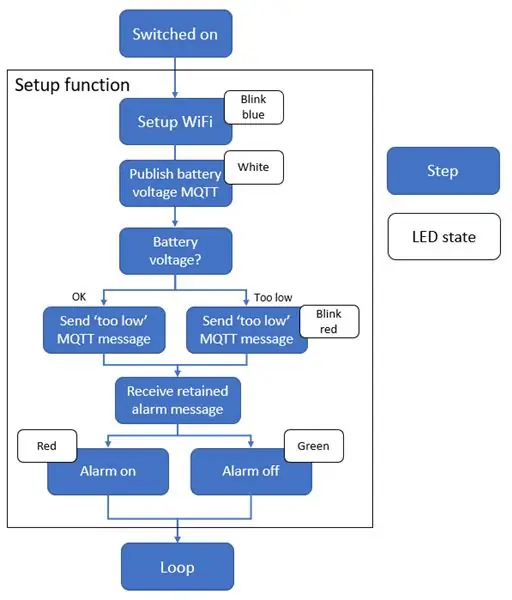
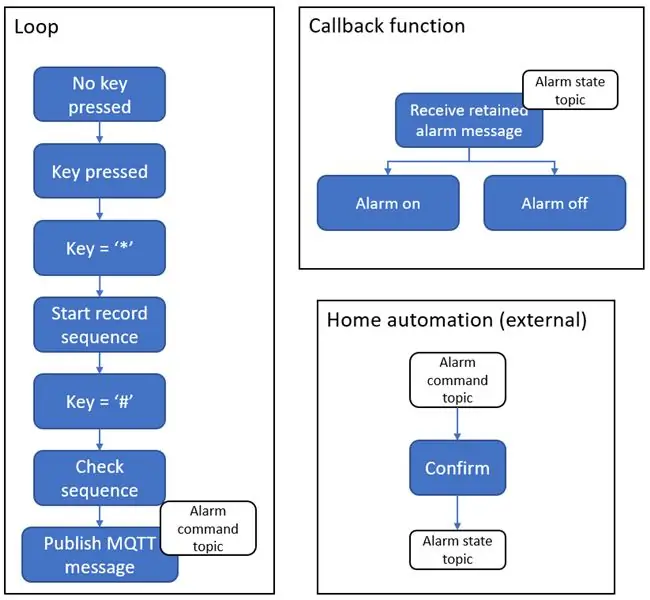
Der Code wird auf meinem Github veröffentlicht.
In den beigefügten Flows wird das Programm erklärt.
Die Aufzeichnung der Tastenfolge beginnt durch Drücken der '*'-Taste und endet durch Drücken der '#'-Taste. Wenn die richtige voreingestellte Tastenfolge eingegeben wird, wird der Alarm aktiviert oder deaktiviert.
Die Alarmtastatur kommuniziert über MQTT mit meinem Hausautomationssystem, auf dem Openhab läuft. Die Alarmtastatur hat das MQTT-Thema „Alarmstatus“abonniert und veröffentlicht im „Alarmbefehlsthema“.
Empfängt meine Hausautomation den EIN-Befehl auf dem 'Alarmbefehl-Thema' gut, schaltet sie den Alarm EIN und bestätigt dies auf dem 'Alarmstatus-Thema'. Auf diese Weise bin ich sicher, dass der Alarmbefehl gut ankommt und verarbeitet wird.
Die Meldungen zum Thema 'Alarmzustand' bleiben erhalten. Wenn Sie also die batteriebetriebene Alarmtastatur aus- und wieder einschalten, sehen Sie den Alarmzustand über die Anzeige-LED, wenn sie wieder mit dem MQTT-Broker verbunden ist.
Schritt 2: Hochladen des Codes


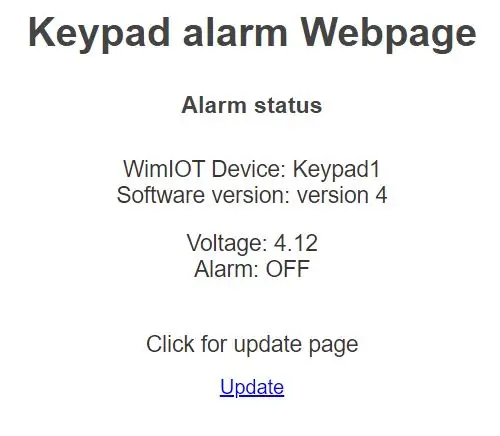
Der Code wird über die Arduino IDE programmiert und hochgeladen.
Ich habe ein ESP-Breakout-Board mit Pogo-Pins vorbereitet, damit ich den Code einfach auf das nackte ESP-12F-Modul hochladen konnte, siehe die beigefügten Bilder. Verwenden Sie einfach ein FTDI-Programmiergerät, das auf 3,3 V eingestellt ist und angeschlossen ist an:
- FTDI zu ESP-Modul
- 3.3V zu VCC und EN
- GND auf GND, GPIO15 und GPIO0 (um den ESP8266 in den Flash-Modus zu setzen)
- RX zu TX
- TX zu RX
Sobald das Gerät eingeschaltet und mit Ihrem WiFi-Netzwerk verbunden ist, können Sie sich mit seiner IP-Adresse verbinden und den Alarm- und Batteriestatus auf dem Webinterface anzeigen und den Code OTA aktualisieren, indem Sie die.bin-Datei über HTTPUpdate hochladen.
Schritt 3: Die Hardware
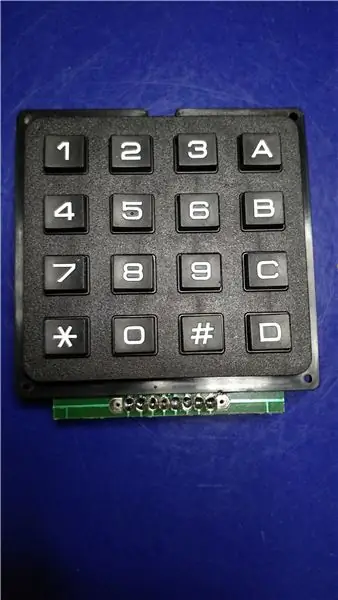


Die Hardware ist recht einfach. Siehe die Kommentare zu den angehängten Bildern. Ich ziehe es vor, Buchsenleisten zu verwenden, um das Gerät zum Debuggen und Aufrüsten einfach zu montieren und zu demontieren.
- Das Gerät wird mit einem LiPo-Akku (extern geladen) betrieben.
- Über einen Schiebeschalter wird der Strom über Kappen zu einem Spannungsregler geführt, um 3,3 V an VCC des ESP8266 zu erhalten.
- Auch die Spannung der Batterie wird über einen Spannungsteiler (20k und 68k) in den ADC des ESP8266 eingespeist.
- Die 8 Pins der Tastatur sind mit 8 Pins des ESP8266 verbunden
- Die WS2812b-Anzeige-LED ist mit der Batterie, GND und GPIO15 des ESP8266 verbunden.
Wenn Sie ein Schema der elektronischen Schaltung wünschen, teilen Sie mir dies bitte in den Kommentaren mit.
Schritt 4: Zusammenbauen



Die STL-Dateien des Falls sind auf meinem Thingiverse veröffentlicht.
Zum Aufladen des Akkus lässt sich das Gehäuse leicht öffnen.
Der Akku ist auf die Rückseite der Tastatur geklebt. Der Schiebeschalter und die LED sind in das Gehäuse eingeklebt.
Über die Header-Pins werden die Komponenten verbunden.
Empfohlen:
MQTT Broker (Mosquitto) unter Windows installieren: 7 Schritte

Installation von MQTT Broker (Mosquitto) unter Windows: Was ist Broker? Der MQTT-Broker ist ein Datenverwaltungszentrum oder wird allgemein als "Server" bezeichnet. Der Mosquitto-Broker ist dafür verantwortlich, alle Nachrichten zu bearbeiten, Nachrichten zu filtern, zu entscheiden, wer daran interessiert ist und dann die
So richten Sie Mosquitto MQTT auf AWS ein: 8 Schritte

So richten Sie Mosquitto MQTT auf AWS ein: Hallo! Ich werde für meine IOT-Projekte einen privaten MQTT-Broker mit Passwort auf meinem AWS-Konto (amazon web service) einrichten. Um dies zu tun, habe ich ein kostenloses Konto bei AWS erstellt, das für 1 Jahr gültig ist, indem ich hierher gehe:
NodeMCU - MQTT-Basisbeispiel: 4 Schritte

NodeMCU - MQTT Basic Example: Diese Lektion zeigt die grundlegende Verwendung des MQTT-Protokolls auf dem NodeMCU-Board. Wir verwenden hier die MQTTBox als MQTT-Client und verwenden die NodeMCU, um die folgenden Operationen durchzuführen: outTopic“alle zwei Sekunden.Subscr
MQTT-Integration: 4 Schritte
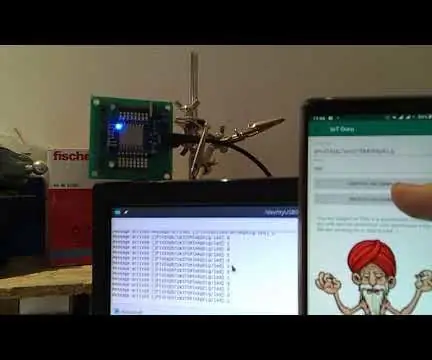
MQTT-Integration: Unser Facebook-Post: https://www.facebook.com/IoTGuruLive/videos/359772791497906
Tutorial ESP8266 und Node-RED MQTT GPIO (Mosquitto) # 1: 5 Schritte
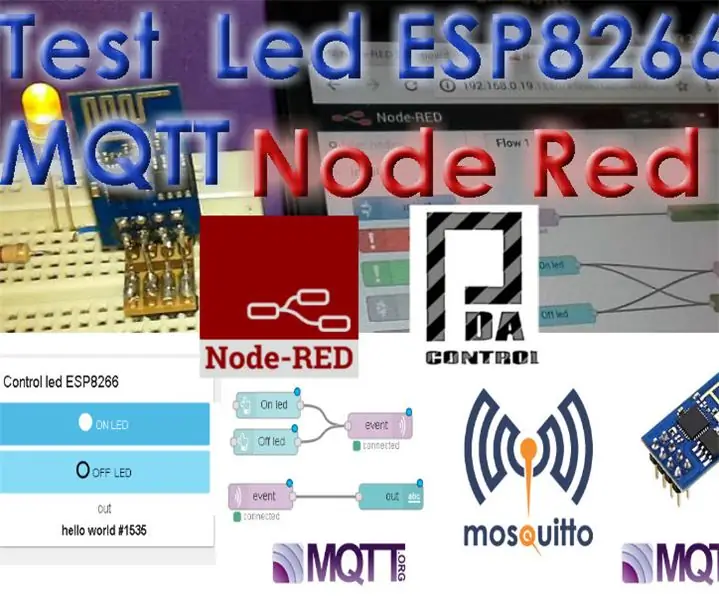
Tutorial ESP8266 und Node-RED MQTT GPIO (Mosquitto) #1: Zur Einbindung des Moduls ESP8266 mit der Node-red IoT-Plattform wurde das MQTT-Protokoll verwendet, es gibt Client-Bibliotheken für esp8266 als MQTT in diesem Fall habe ich mich für die Bibliothek pubsubclient entschieden. In diesem Beispiel wird Node Red empfangen, der Daten empfängt von
